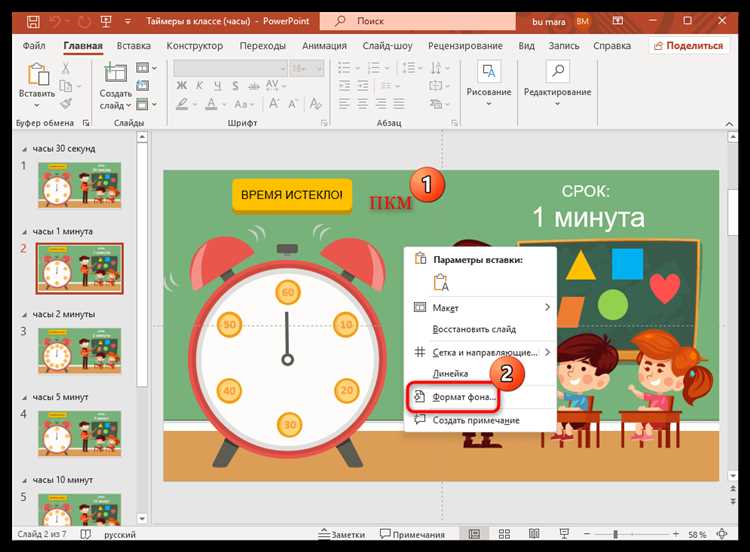
Заметки в PowerPoint позволяют добавлять пояснения к каждому слайду, которые не видны аудитории во время показа. Это удобно при подготовке доклада, особенно если необходимо придерживаться структуры или не забыть важные детали.
Чтобы добавить заметки, откройте презентацию и переключитесь в режим «Обычный». В нижней части окна под областью слайдов находится панель заметок. Если она скрыта, нажмите «Заметки» на вкладке «Вид».
Выберите слайд, введите текст в поле «Щелкните, чтобы добавить заметки». Содержимое сохраняется автоматически. В каждое поле можно вставлять текст объемом до 32 000 символов, включая форматирование и списки.
При необходимости распечатать презентацию с заметками выберите «Файл» → «Печать», затем в разделе «Разметка» установите параметр «Страницы заметок». В этом режиме на каждом листе будет слайд и соответствующие ему заметки.
В режиме демонстрации докладчик может видеть заметки на втором экране. Для этого активируйте «Режим докладчика» во вкладке «Показ слайдов». На экране ведущего отобразятся текущий слайд, следующий и поле заметок.
Где найти панель заметок в интерфейсе PowerPoint
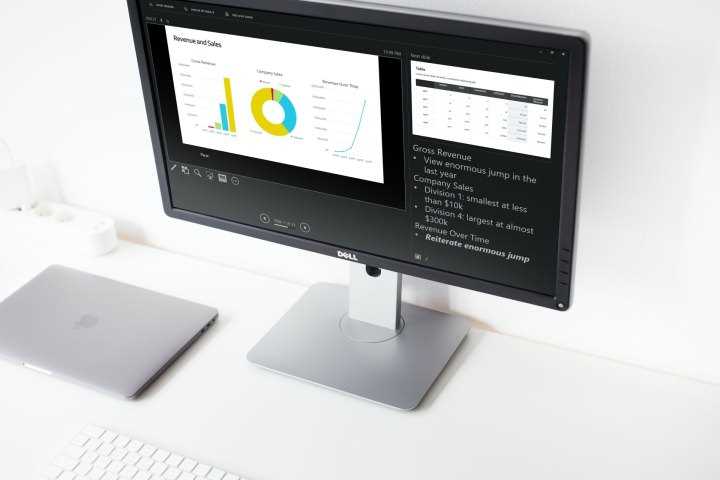
Панель заметок находится в нижней части окна при работе с режимом «Обычный» (Normal View). Она располагается под слайдом и отображается как поле с надписью «Щелкните, чтобы добавить заметки». Если панель скрыта, нажмите на серую полоску под слайдом и потяните её вверх – область заметок развернётся.
Альтернативный способ – открыть вкладку «Вид» на верхней ленте и в группе «Режимы просмотра презентации» нажать кнопку «Обычный». Затем убедитесь, что в группе «Показ» включена галочка напротив опции «Заметки». Это активирует отображение панели заметок, если она была скрыта.
В режиме «Страница заметок» (Notes Page), доступном также через вкладку «Вид», заметки отображаются в формате печатной страницы с полем под слайдом. Это полезно для редактирования длинных комментариев или подготовки к печати.
Как добавить текст заметки к отдельному слайду

Откройте презентацию в PowerPoint и перейдите к нужному слайду в режиме обычного просмотра (вкладка «Вид» → «Обычный»).
Ниже области слайда находится панель «Заметки». Если она скрыта, нажмите «Заметки» в нижней части окна PowerPoint или используйте сочетание клавиш Ctrl + Shift + H, чтобы отобразить область заметок.
Для каждой страницы презентации можно задать индивидуальное содержание в заметках – оно не отображается при показе слайдов, но доступно в режиме редактирования, при печати и экспорте в PDF с включёнными примечаниями.
Чтобы убедиться, что заметка добавлена к нужному слайду, переключитесь между слайдами: содержимое области заметок меняется в зависимости от текущего слайда.
Для печати заметок вместе со слайдами откройте меню «Файл» → «Печать», в разделе «Макет» выберите «Страницы заметок». Это позволит визуально проверить размещение и форматирование текста.
Как изменить шрифт и размер текста в заметках
Откройте вкладку «Вид» и выберите режим «Страница заметок». В этом режиме отображается каждый слайд с привязанным к нему полем для заметок.
Щёлкните внутри текстового поля заметок. Выделите нужный текст или весь блок комбинацией Ctrl+A. Далее используйте вкладку «Главная»: здесь доступны параметры шрифта, включая его название, размер, начертание и цвет.
Изменения применяются только к текущему слайду. Чтобы изменить формат сразу для всех заметок, нажмите правой кнопкой мыши вне текстового блока и выберите «Образец заметок». В открывшемся шаблоне настройте стиль текста – выберите шрифт, задайте нужный размер, при необходимости настройте межстрочный интервал и выравнивание. После закрытия образца настройки вступят в силу для всех заметок в презентации.
Если шрифт не меняется, убедитесь, что вы редактируете именно текст заметок, а не надписи на слайде. Также проверьте, не установлена ли защита от редактирования в параметрах файла.
Отображаются ли заметки при показе презентации
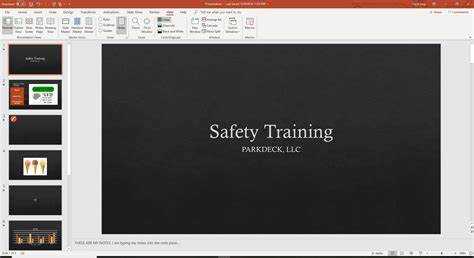
Во время обычного показа слайдов (режим «Слайд-шоу») заметки не видны аудитории. Они предназначены исключительно для докладчика и отображаются только в режиме представления докладчика.
Чтобы использовать заметки при показе, необходимо подключить второй экран. Один монитор показывает слайды, второй – окно с заметками, таймером и миниатюрами. В PowerPoint это активируется автоматически при наличии двух дисплеев или вручную через Показ слайдов → Использовать представление докладчика.
Заметки не экспортируются в PDF или видеофайл при сохранении презентации, если специально не выбрать соответствующий режим печати – Страницы заметок. Для их печати откройте Файл → Печать и в списке макетов выберите нужный вариант.
При трансляции через видеоконференции (Zoom, Teams) также важно выбрать правильный экран для показа, чтобы заметки оставались видимыми только для докладчика.
Как сохранить презентацию с заметками в формате PDF
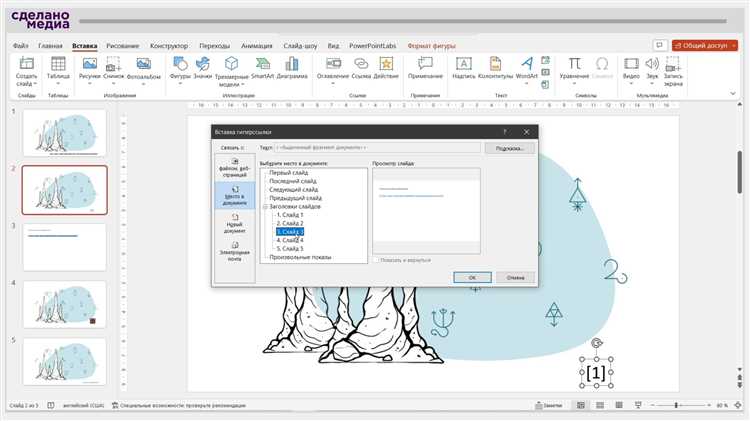
Откройте файл презентации в PowerPoint. Перейдите в меню «Файл» и выберите пункт «Сохранить как» или «Экспорт». В появившемся окне выберите тип файла – PDF (*.pdf).
Нажмите кнопку «Параметры». В разделе «Что публиковать» установите переключатель на «Страницы заметок». Убедитесь, что не выбраны опции вроде «Слайды» или «Структура документа», иначе заметки не попадут в PDF.
Если требуется сохранить не всю презентацию, а отдельные слайды с заметками, укажите их номера в поле «Слайды» (например, 2–5, 7). После настройки параметров подтвердите выбор нажатием «ОК» и сохраните файл.
В итоговом PDF-документе каждый слайд будет отображаться на отдельной странице с текстом заметок под ним. Убедитесь, что заметки не обрезаются – для этого перед сохранением проверьте длину текста в режиме «Страницы заметок».
Как напечатать слайды вместе с заметками

Для печати слайдов с заметками в PowerPoint выполните следующие шаги:
- Откройте презентацию и перейдите в раздел Файл.
- Выберите Печать из меню.
- В разделе Параметры найдите пункт Макет слайдов.
- В выпадающем списке выберите Слайды с заметками.
- Убедитесь, что в поле Печать выбрано «Печать на бумаге».
- При необходимости, настройте параметры печати (цвет, формат страницы и т.д.).
- Нажмите Печать.
После этих шагов PowerPoint напечатает каждый слайд с соответствующими заметками под ним, что удобно для использования во время презентации или для раздачи материалов аудитории.
Можно ли скрыть заметки при отправке презентации другим
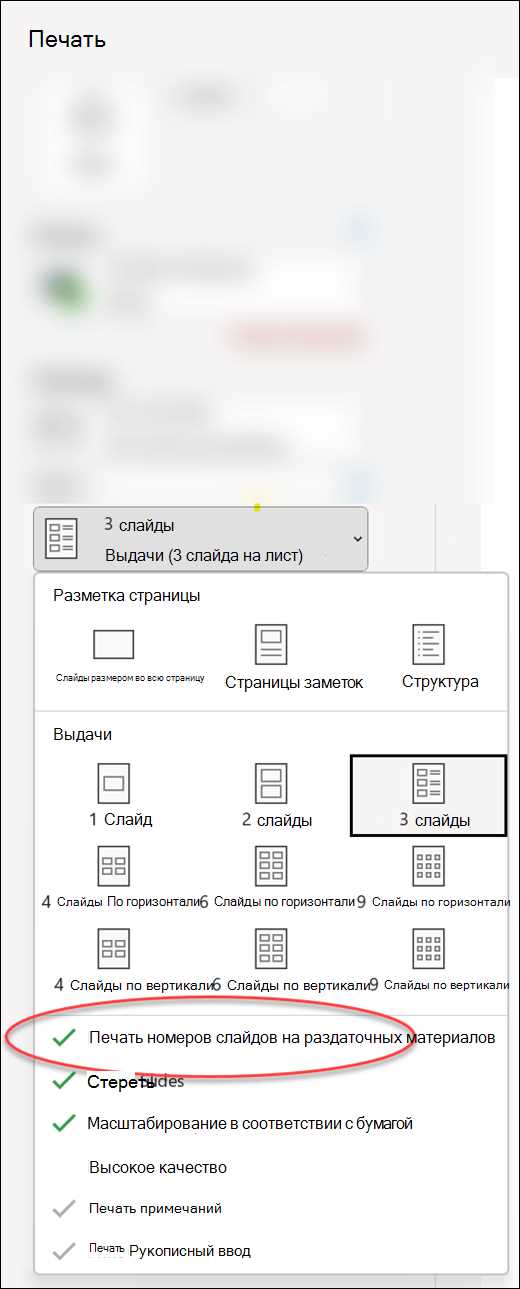
Да, скрыть заметки в PowerPoint при отправке презентации можно. Это полезная опция, если необходимо предоставить только сам слайд, без дополнительных комментариев или инструкций. Вот несколько способов скрыть заметки перед отправкой:
- Удаление заметок: Перейдите в режим «Заметки» и вручную удалите все тексты в разделе заметок каждого слайда. Это обеспечит полное отсутствие заметок в отправляемом файле.
- Сохранение без заметок: Используйте функцию «Сохранить как» и выберите формат PDF. В диалоговом окне «Сохранить как PDF» выберите опцию «Слайды» вместо «Слайды с заметками». Это исключит текст заметок, оставив только содержимое слайдов.
- Презентация в виде изображения: Вы можете экспортировать слайды как изображения (например, PNG или JPEG). Это полностью исключит заметки, так как изображение будет включать только видимые элементы слайда.
- Презентация через облачные сервисы: При отправке презентации через облачные платформы, такие как OneDrive или Google Диск, можно настроить доступ так, чтобы получатель не видел заметки, даже если они присутствуют в файле. Для этого достаточно настроить разрешения на просмотр (только слайды, без возможности редактирования).
Каждый из этих методов позволяет скрыть заметки, гарантируя, что получатель увидит только нужную информацию, без лишних данных, предназначенных только для вас. Выбирайте подходящий способ в зависимости от формата и цели отправки презентации.
Вопрос-ответ:
Как добавить заметки к слайдам в PowerPoint?
Чтобы добавить заметки к слайду в PowerPoint, нужно выбрать слайд, к которому хотите добавить заметки, и в нижней части окна программы найти панель «Заметки». Если она не отображается, можно включить её через меню «Вид» и выбрать «Заметки». В этом поле можно ввести текст, который будет отображаться только в режиме просмотра презентации, а не на самом слайде.
Как сделать заметки видимыми только для меня в PowerPoint?
Заметки, добавленные в PowerPoint, по умолчанию видны только в режиме редактирования. Во время презентации они не отображаются на экране, но могут быть видны на экране вашей презентации, если включен режим «Презентатора». В этом режиме вы сможете видеть заметки, а аудитория будет видеть только слайды.
Можно ли отредактировать заметки после их добавления в PowerPoint?
Да, заметки можно редактировать в любой момент. Для этого нужно открыть панель «Заметки» в нижней части экрана, выбрать нужный слайд и внести изменения в текст. После этого изменения автоматически сохраняются.
Как распечатать презентацию с заметками к слайдам в PowerPoint?
Для печати презентации с заметками нужно перейти в меню «Файл», выбрать «Печать». В разделе «Макет слайда» выберите «Слайды с заметками». Это позволит распечатать каждый слайд с его заметками под ним, что удобно для использования в качестве раздаточного материала.
Как удалить заметки с слайдов в PowerPoint?
Чтобы удалить заметки, нужно выбрать слайд, с которого хотите удалить текст, и открыть панель «Заметки». Затем просто удалите текст в этом поле и сохраните изменения. Если вам нужно удалить заметки с нескольких слайдов сразу, можно использовать функцию «Удалить все заметки» в меню «Рецензирование».
Как добавить заметки к слайдам в PowerPoint?
Для добавления заметок к слайдам в PowerPoint нужно выбрать слайд, к которому вы хотите добавить заметку. Затем внизу экрана в области «Заметки» (или «Notes») введите текст, который вы хотите прикрепить. Эти заметки не видны на презентации, но они могут быть полезны для вашего выступления или при подготовке материалов для других участников. Вы можете просматривать заметки в режиме редактирования или на панели предварительного просмотра.
Можно ли добавить заметки в PowerPoint, чтобы они были видны только мне во время презентации?
Да, можно. Заметки, которые добавляются через панель «Заметки», не отображаются на самом слайде, но они могут быть видны в режиме докладчика. Чтобы использовать эту функцию, необходимо подключить второй экран (например, проектор или второй монитор). В режиме докладчика слайды показываются аудитории, а на вашем экране будет отображаться не только сам слайд, но и ваши заметки. Это позволяет вам видеть свои записи, не показывая их зрителям.






